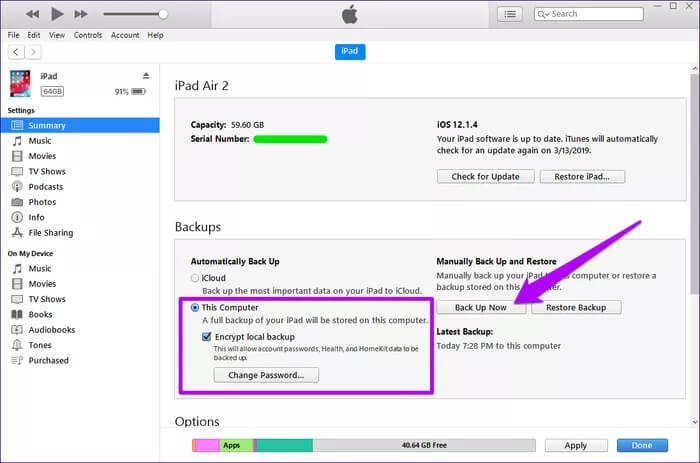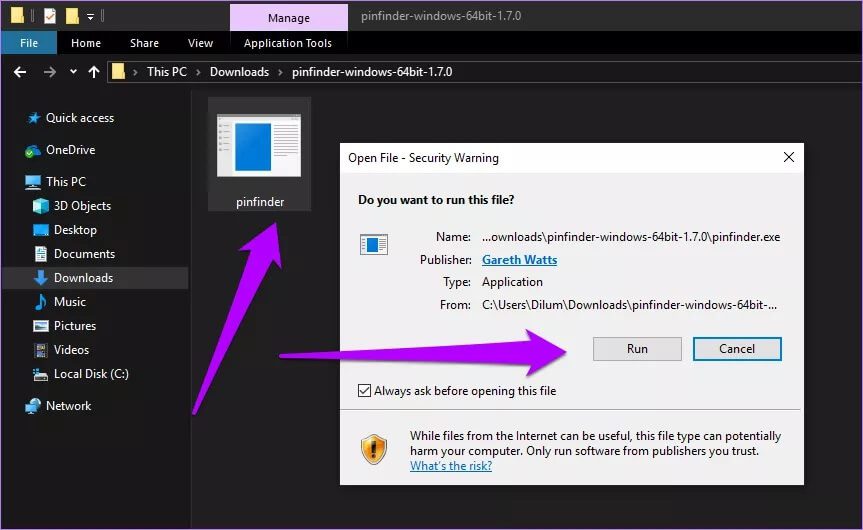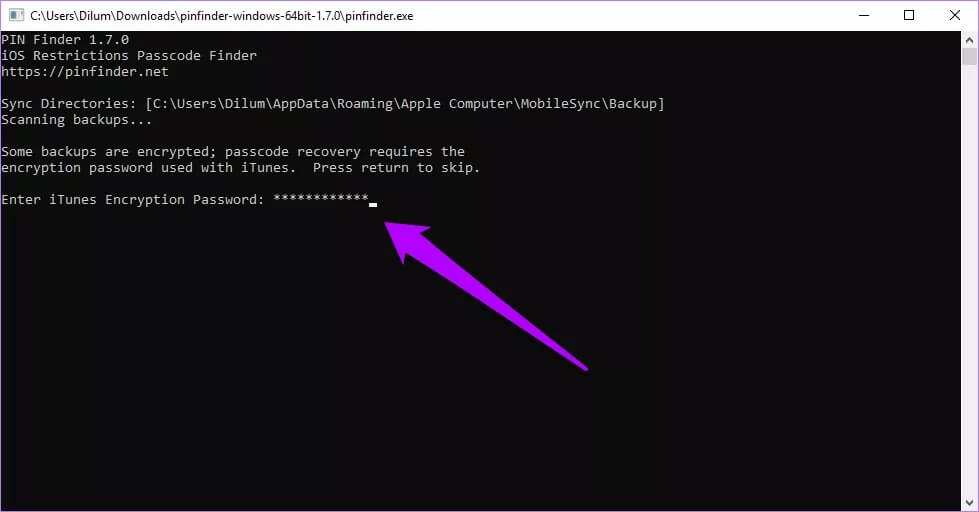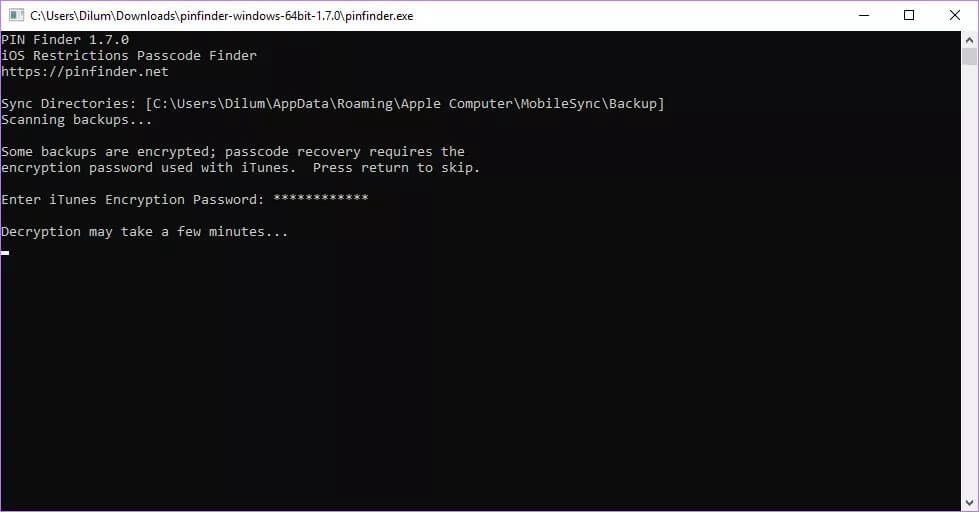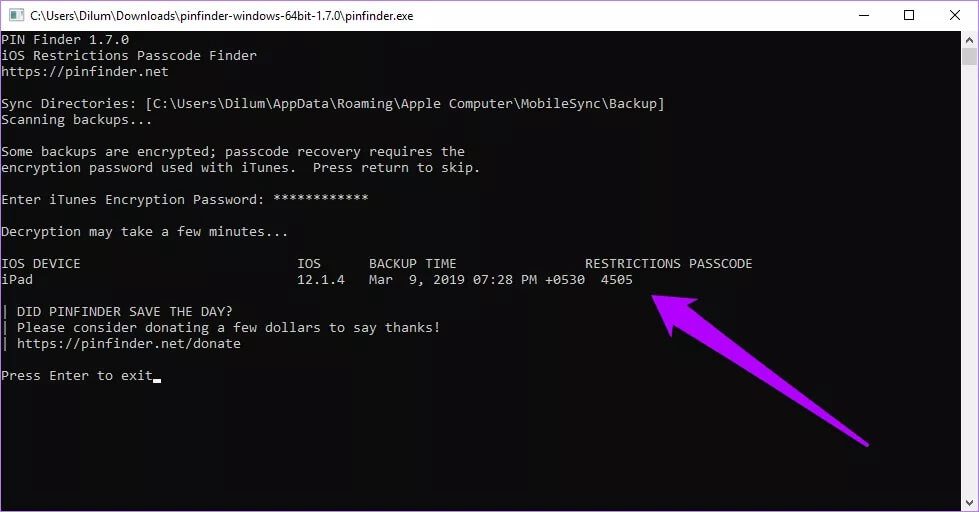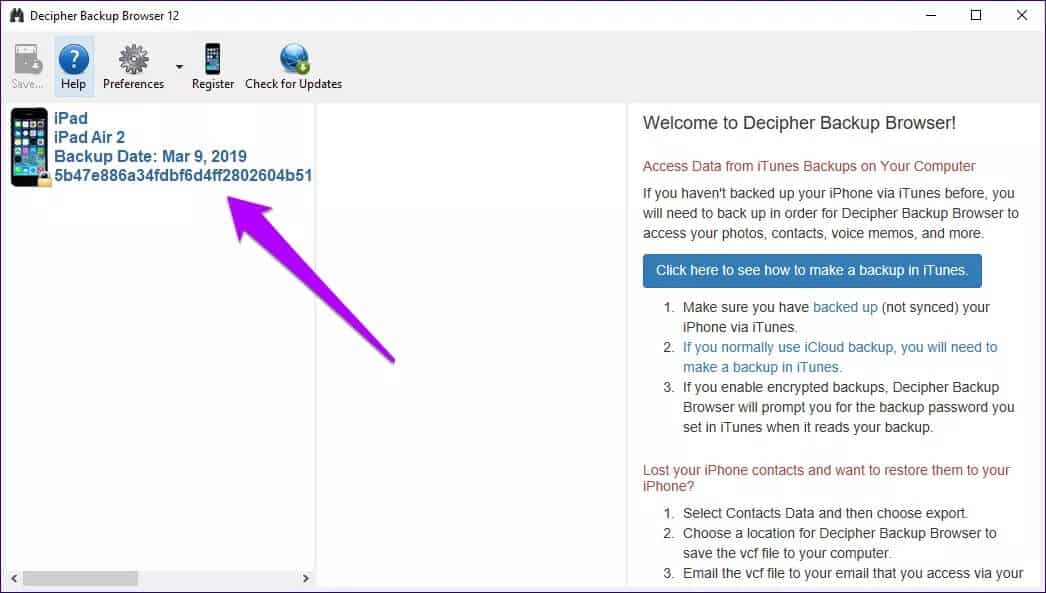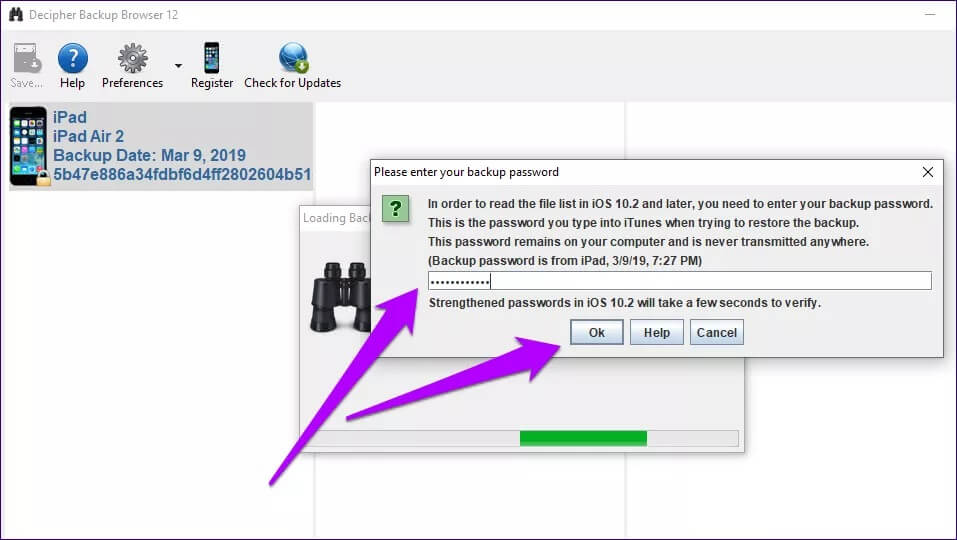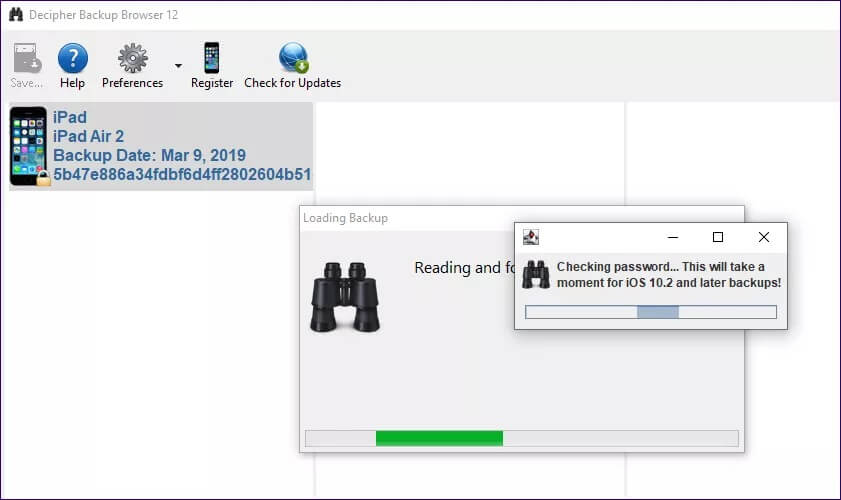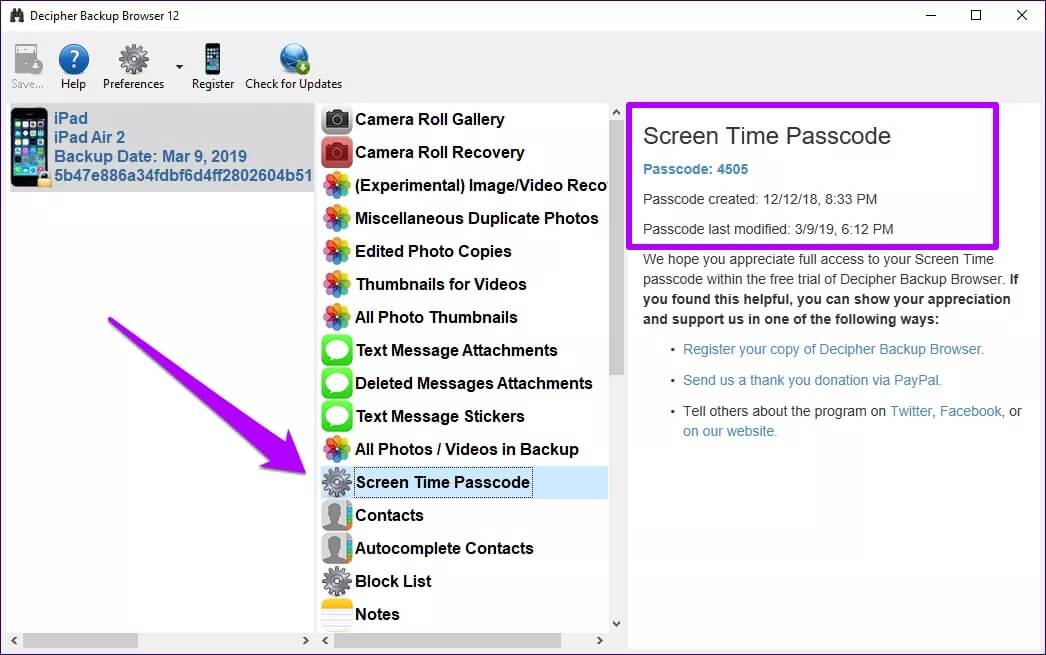أفضل أداتين رائعتين لاستعادة رمز مرور Screen Time على iPhone بسهولة
Screen Time هو إضافة منعشة لنظام iOS. فهو لا يقدم فقط نظرة ثاقبة على عادات الاستخدام الخاصة بك ، ولكنه يتيح لك أيضًا فرض وإدارة قيود مختلفة تتراوح من الحدود الزمنية البسيطة إلى حظر التطبيقات والميزات تمامًا.
ويمكنك أيضًا حظر الوصول إلى Screen Time نفسه باستخدام رمز مرور Screen Time. مفيد جدًا عند تسليم جهازك إلى شخص آخر.
ومع ذلك ، لن تبشر الأمور بالخير إذا نسيت رمز المرور الخاص بك. توصي Apple باستعادة جهاز iPhone أو iPad باستخدام نسخة احتياطية من iTunes تم إنشاؤها في وقت لم يكن لديك فيه رمز مرور خاص بـ Screen Time. هذا ، بالطبع ، بجانب المستحيل. لا يمكنك الاستمرار في الاستعادة فقط وتأمل أن تعثر على نسخة احتياطية خالية من رمز المرور أنشأتها منذ زمن بعيد.
وإذا لم يكن لديك حق الوصول إلى هذه النسخة الاحتياطية ، فلن يساعدك شيء أقل من إعادة تعيين إعدادات المصنع. سخيف ، أعلم. ناهيك عن الخسارة المحتملة للبيانات التي من المرجح أن تحدث. ومن ثم ، قمت ببعض الأبحاث. في هذا المنشور ، ستجد أداتين رائعتين من المفترض أن تساعدك على استعادة رمز مرور وقت الشاشة بأقل جهد ممكن. يبدو رائعًا ، أليس كذلك؟ هيا بنا نبدأ.
ملاحظة: يمكن استخدام كلتا الأداتين (Pinfinder و Decipher Backup Browser) على نظامي التشغيل Windows و macOS.
قبل أن تبدأ
لاسترداد رمز المرور الخاص بك ، يتطلب كل من Pinfinder و Decipher Backup Browser الوصول إلى نسخة احتياطية من iTunes لجهاز iPhone أو iPad. مع إدخال نظام التشغيل iOS 12 ، غيّرت Apple الطريقة التي تم بها تخزين رمز مرور وقت الشاشة – رمز مرور القيود سابقًا – ضمن النسخ الاحتياطية كإجراء أمني إضافي. وبالتالي ، لن يكفي النسخ الاحتياطي العادي – تحتاج إلى إنشاء نسخة احتياطية مشفرة.
ملاحظة: إذا كان جهاز iPhone أو iPad يعمل بنظام iOS 11 أو إصدار أقدم ، فيمكنك استخدام نسخة احتياطية عادية بدلاً من ذلك.
لإنشاء نسخة احتياطية مشفرة ، قم بتوصيل جهاز iPhone أو iPad بجهاز الكمبيوتر الشخصي أو جهاز Mac ، ثم انقر فوق علامة التبويب الملخص في iTunes. كل ما عليك فعله الآن هو تحديد المربع بجوار تشفير النسخ الاحتياطي المحلي أسفل هذا الكمبيوتر ، وإضافة كلمة مرور لتأمين النسخة الاحتياطية (لا تنس هذا) ، ثم انقر فوق النسخ الاحتياطي الآن.
سوف يستغرق iTunes بعض الوقت لإنشاء النسخة الاحتياطية المشفرة. بمجرد أن تنتهي ، أنت على ما يرام.
PINFINDER
Pinfinder هو تطبيق مجاني تمامًا يقوم بعمل استثنائي لاستعادة رمز مرور وقت الشاشة (أو رمز مرور القيود) بسهولة. تم نشر الكود المصدري على GitHub حتى تتمكن من اعتبار الأداة آمنة جدًا من النوايا الخبيثة. لقد استخدمته ، ولم أجد أي مشاكل على الإطلاق.
ملاحظة: في macOS Mojave 10.14 والإصدارات الأحدث ، تحتاج إلى السماح بوصول Terminal إلى نُسخ iTunes الاحتياطية الخاصة بك لاستخدام Pinfinder بنجاح. للقيام بذلك ، انقر فوق تفضيلات النظام في قائمة Apple ، وحدد الأمان والخصوصية ، وانقر فوق علامة التبويب الخصوصية ، ثم قم بإضافة Terminal إلى قائمة التطبيقات المسموح بها.
الخطوة 1: قم بتنزيل Pinfinder ، ثم قم باستخراج الملف الذي تم تنزيله.
الخطوة 2: قم بتشغيل الملف القابل للتنفيذ. إذا تمت مطالبتك بتحذير أمان بواسطة نظام التشغيل ، فانقر فوق تشغيل.
الخطوة 3: سيطلب منك Pinfinder كلمة مرور تشفير iTunes الخاصة بك. أدخله ، ثم اضغط على Enter.
الخطوة 4: انتظر بضع دقائق بينما يقوم Pinfinder بفك تشفير نسختك الاحتياطية.
الخطوة 5: بعد إجراء فك التشفير ، يجب عرض رمز مرور مدة استخدام الجهاز ضمن رمز مرور القيود.
سهل للغاية. أنت موافق؟
DECIPHER BACKUP BROWSER
يعد Decipher Backup Browser في الواقع تطبيقًا مدفوعًا تم إنشاؤه لاسترجاع البيانات المعقدة من نسخ iTunes الاحتياطية. ولكن لاستعادة رمز مرور وقت الشاشة ، فإن الإصدار التجريبي المجاني (الذي لا تنتهي صلاحيته أبدًا) أكثر من كافٍ.
ملاحظة: يتطلب Decipher Backup Browser وصولاً خاصًا إلى نُسخ iTunes الاحتياطية على macOS. ستجد تعليمات محددة حول القيام بذلك على شاشة “البدء” عند تشغيل التطبيق لأول مرة.
الخطوة 1: قم بتنزيل وتثبيت مستعرض Decipher Backup Browser.
الخطوة 2: بعد تثبيت Decipher Backup Browser ، قم بتشغيل التطبيق ، ثم حدد نسخة iTunes الاحتياطية المشفرة التي قمت بإنشائها من الجزء الأيمن.
الخطوة 3: أدخل كلمة مرور تشفير النسخ الاحتياطي عندما يُطلب منك ذلك.
الخطوة 4: انتظر بضع دقائق بينما يقوم البرنامج بفك تشفير نسخة iTunes الاحتياطية الخاصة بك.
الخطوة 5: بعد إجراء فك التشفير ، انقر فوق رمز مرور وقت الشاشة للكشف عن رمز المرور الخاص بك.
مرة أخرى ، سهل ، أليس كذلك؟
رائع ، أليس كذلك؟
لقد وفرت للتو الكثير من الوقت وحالت دون احتمال ضياع بياناتك. هذا هو مدى روعة هاتين الأداتين. بالطبع ، يجب أن تظل قادرًا على العثور على المزيد من التطبيقات التي تحقق نفس الشيء. ومع ذلك ، كن حذرًا من أي تطبيق يطلب رسومًا.
إذا فشلت هذه البرامج في أداء المهمة (والتي نادرًا ما تحدث) ، ففكر في أخذ جهازك إلى Genius Bar المحلي بدلاً من صرف النقود مقابل أداة استرداد مدفوعة قد لا تعمل.
لذا ، هل تمكنت من استعادة رمز مرور Screen Time الخاص بك بنجاح؟ قسم التعليقات هو الحق أدناه.